Windows基礎知識
Windows豆知識
Windows活用法OnLineSoft紹介
OnLineSoft使用方法
自宅サーバ |
OnLineSoft紹介第6回第6回は「TabDeCapture」です。 マニュアル作成用キャプチャソフトTabDeCapture LE版を紹介します。矢鱈と長いタイトルに引かれて、インストール&試用をして見ました。 「TabDeCapture LE」のダウンロードは、  画像は、起動後に、一枚取り込み、結果を表示している所、実際に使用する場合は、10枚保存するまでは、開く必要の無い画面です。 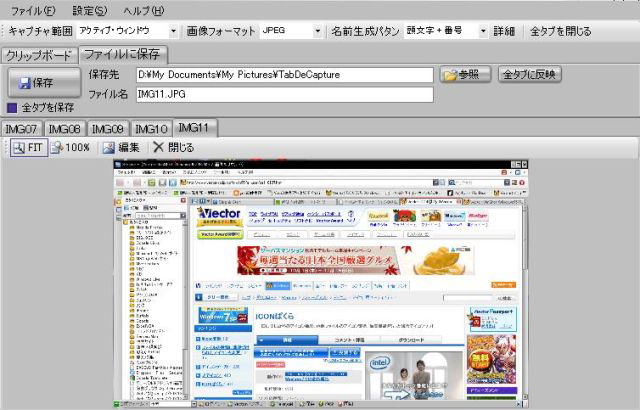 タブが、5つに増えてます。ここから一枚づつ、トリミング→書き込みを実施、クリップボード経由でOfficesoft(Word or Excel)に貼り付ければ良いわけです。 OnLineSoftの紹介、其の6終了です。 前のページ ページトップ 次のページ |
Copyright© 2010 YukisRoom 葵Yuki. All Rights Reserved